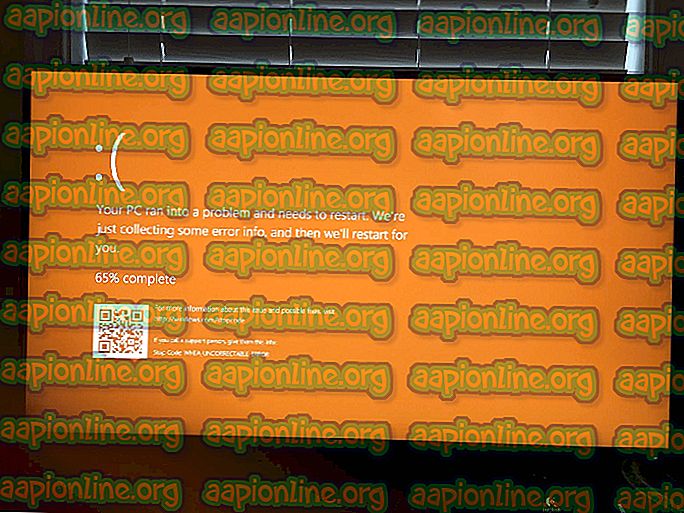Cách bắt đầu với Phát triển web trên Android
Các nhà phát triển web không phải lúc nào cũng ngồi trước máy tính hoặc máy tính xách tay cho vấn đề đó. Đôi khi, họ đang di chuyển, cho dù đó là đi lại hoặc đi du lịch cho kỳ nghỉ. Nhưng như nhiều nhân viên kỹ thuật số sẽ chứng thực, kỳ nghỉ không phải lúc nào cũng có nghĩa là không có việc làm 100%, đôi khi chúng ta không thể lén lút đọc một vài dòng mã hoặc cập nhật blog khi thư giãn trên bãi biển. Đối với mục đích khoe khoang, tất nhiên.
Thực hiện các nhiệm vụ phát triển web trên điện thoại Android là hoàn toàn khả thi. Nếu bạn thực sự muốn, bạn có thể tạo toàn bộ trang web từ đầu, đồng thời đảm bảo chúng hoàn toàn thân thiện với thiết bị di động ( vì bạn đang xây dựng trên thiết bị di động!). Trong bài viết này, chúng tôi sẽ giới thiệu cho bạn một số mẹo và ứng dụng sẽ tối đa hóa hiệu quả phát triển web của bạn trên các thiết bị Android.
Kết nối cPanel với Android
Để quản lý lưu trữ của bạn thông qua cPanel, có Ứng dụng cPanel chính thức. Có rất nhiều ứng dụng cPanel / WHM của bên thứ ba trên cửa hàng Google Play mà bạn có thể thử nghiệm, nhưng vì lý do bảo mật, tôi thích gắn bó với ứng dụng cPanel chính thức.
Tải xuống ứng dụng và khởi chạy nó, sau đó nhấn vào biểu tượng + màu xanh lá cây để thêm tài khoản mới. Tiếp theo định cấu hình nó với thông tin đăng nhập cPanel của bạn với thông tin sau:

- Tên : Đây là để đặt tên tài khoản trong tài khoản cPanel, ví dụ 'Tài khoản 1'.
- Địa chỉ : Tên miền hoặc tên máy chủ của máy chủ bạn sẽ kết nối. Bạn cần một chứng chỉ SSL hợp lệ.
- Dịch vụ : Chọn dịch vụ bạn đang truy cập trên tài khoản này (cPanel, WHM, webmail).
- Tên người dùng : Tên người dùng của bạn trên nhà cung cấp dịch vụ lưu trữ web.
- Mật khẩu : Cũng cho nhà cung cấp lưu trữ web của bạn.
- EasyLogin : Cung cấp cho bạn các tùy chọn về mật khẩu, mã pin, mẫu hoặc truy cập vân tay.
Điều quan trọng là phải biết chính xác địa chỉ máy chủ để thêm, tùy thuộc vào máy chủ web của bạn. Máy chủ web có thể có các địa chỉ khác nhau để thêm tùy thuộc vào chính xác máy chủ mà họ đang lưu trữ trên đó, vì vậy hãy kiểm tra kỹ email giới thiệu của bạn từ máy chủ web bạn đã chọn.
Nếu bạn không sử dụng trình quản lý mật khẩu cho bất kỳ điều gì khác, tôi khuyên bạn nên sử dụng ít nhất một lần để đăng nhập cPanel. Rất nhiều bộ phần mềm chống vi-rút phổ biến cho Android bao gồm các trình quản lý mật khẩu, vì vậy hãy xem một số so sánh trên AV-Best để xem cái nào phù hợp với bạn (ví dụ: Avast vs Bitdefender).
Trình chỉnh sửa mã Android để phát triển web
Mặc dù bạn có thể không nhận được tất cả các tính năng sâu nhất của trình chỉnh sửa mã PC như Notepad ++ hoặc Sublime Text, có một số trình chỉnh sửa mã tuyệt vời có sẵn cho Android sẽ cho phép bạn thực hiện các ngôn ngữ lập trình web như HTML, JavaScript, CSS và các ngôn ngữ khác. Có rất nhiều trình soạn thảo mã có sẵn cho Android, vì vậy tôi sẽ làm nổi bật những trình soạn thảo phổ biến nhất cho các nhà phát triển web.
AIDE Web: Một trong những công cụ webdev lâu đời nhất dành cho Android, đó là một IDE hoàn chỉnh để phát triển web bằng HTML, CSS và JavaScript. AIDE Web hỗ trợ hoàn thành mã, cực kỳ hữu ích nếu bạn không sử dụng bàn phím OTG, kiểm tra lỗi thời gian thực và nó cũng có các bài học tương tác để cải thiện kỹ năng mã hóa của bạn.

AWD (Nhà phát triển web Android): Một trình soạn thảo mã giàu tính năng khác hỗ trợ các ngôn ngữ PHP, CSS, JS, HTML và JSON. Nó có tô sáng mã, hoàn thành mã, chức năng tìm kiếm thay thế cũng hỗ trợ các biểu thức thông thường. Bạn cũng có thể hợp tác trong các dự án qua S / FTP / S và WebDAV. Oh, và tích hợp Git luôn luôn tốt đẹp.
WebMaster's HTML Editor Lite: Trình chỉnh sửa mã nguồn đóng đinh những điều cơ bản, nó hỗ trợ HTML, CSS, JS và PHP. Nó cũng có một trình thám hiểm tệp tích hợp và hỗ trợ máy chủ FTP. Đây là một ứng dụng rất nhẹ không chứa đầy đủ các tính năng, nhưng như tôi đã nói, nó đóng đinh những điều cơ bản và rất nhanh do cách tiếp cận không rườm rà.
Các ứng dụng Android bổ sung hữu ích để phát triển web
Ở đây tôi sẽ liệt kê một số ứng dụng rất hữu ích cho các nhà phát triển web, cho dù đó là để kiểm tra số liệu thống kê trang web, mã trang web hoặc chức năng tiện lợi khác, không nhất thiết phải làm với mã hóa.

Bàn phím của hacker: Nếu bạn không sử dụng bàn phím OTG, bạn sẽ thấy rằng hầu hết các bàn phím màn hình Android đều thiếu các nút bàn phím vật lý truyền thống như Tab / CTRL / Escape và thường không hỗ trợ cảm ứng đa điểm cho các phím bổ trợ ( như khi nhấn shift + 2 để tạo biểu tượng @). Bàn phím của Hacker do đó mô phỏng một bàn phím đầy đủ, với khả năng cảm ứng đa điểm.
RemoDB SQL Client: Nếu bạn đang gặp trường hợp khẩn cấp và cần kết nối với cơ sở dữ liệu MySQL từ xa, nhưng không ở gần máy tính, chỉ cần sử dụng ứng dụng này. Nó hoàn toàn miễn phí và cho phép bạn kết nối với các máy chủ cơ sở dữ liệu AES của MySQL, Microsoft SQL, PostgreSQL và SAP Sybase.

Adobe Capture: Đối với các loại webdevs sáng tạo, Adobe Capture CC cung cấp một số tính năng thực sự hữu ích để giúp thiết kế trang web. Tính năng 'Loại' cho phép bạn chụp ảnh bất kỳ văn bản nào và sau đó nó sẽ cố gắng tìm loại phông chữ phù hợp. Tính năng 'Màu sắc' sẽ cung cấp cho bạn bảng màu bổ sung để phù hợp với bất kỳ hình ảnh nào bạn tải lên, rất hữu ích để tạo bảng màu trên trang web của bạn.
Ứng dụng WordPress: Để quản lý một trang web WordPress, WordPress cung cấp một ứng dụng Android chính thức. Bạn có thể tải lên và lên lịch đăng bài, xem lưu lượng truy cập trang web, tích hợp Jetpack và hơn thế nữa. Bảng quản trị trong ứng dụng không cung cấp mọi thứ bạn tìm thấy trong phiên bản trình duyệt của bảng quản trị WordPress, chẳng hạn như cài đặt trình cắm hoặc tùy chỉnh CSS trang web của bạn, mặc dù một số điều được thực hiện tốt hơn trên PC.